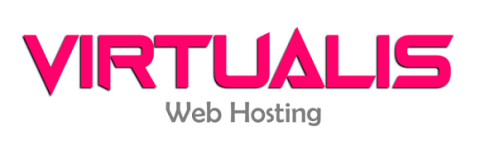Configurar cuenta de correo en Mail de MAC OS X
Paso 1.
Una vez abierto el programa de correo, seleccione Mail -> Preferencias.
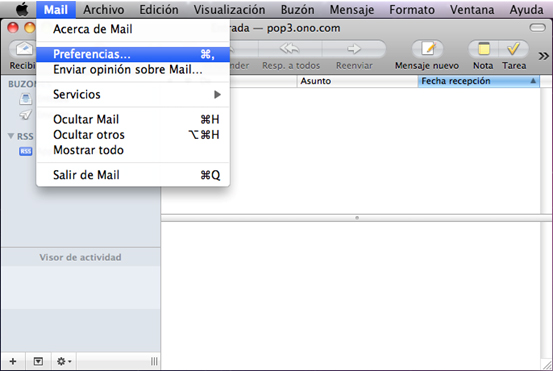
Paso 2.
Para añadir una cuenta pulse en el botón + que aparece abajo a la izquierda de la imagen enmarcada en rojo.
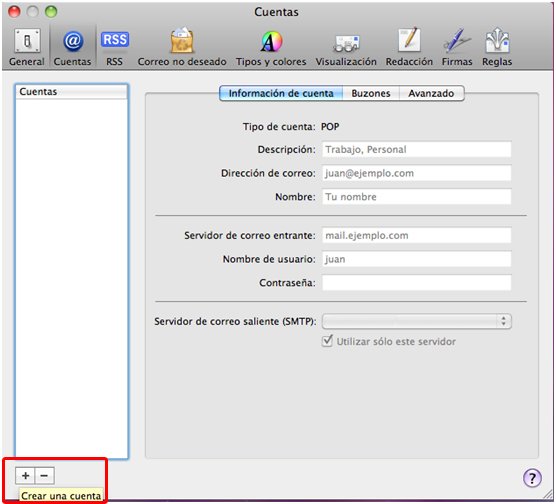
Paso 3.
En el siguiente formulario hay que rellenar los campos de tal forma:
Nombre: Nombre que desea que aparezca al enviar un e-mail.
Dirección de Correo: Cuenta de correo e-mail que está configurando (su-correo@dominio.com).
Contraseña: La contraseña de la cuenta de correo.
Una vez completado, avanzar al siguiente paso con Continuar.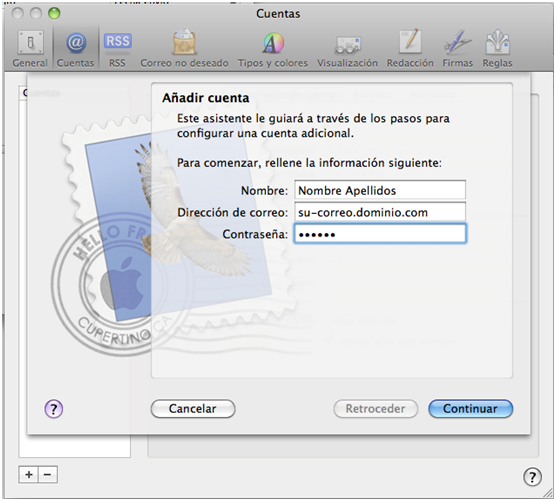
Paso 4.
Lo siguiente es completar la configuración de la entrada de correo. Los datos a rellenar son:
Tipo de cuenta: POP
Descripción: Una descripción breve que identifique esta cuenta de correo (Cuenta personal, de trabajo, etc.)
Servidor de Correo entrante: mail.su-dominio.com (sustituyendo su-dominio.com por el nombre del dominio del e-mail que se está configurando).
Nombre de usuario: Es la cuenta de correo que se configura (correo@su-dominio.com).
Contraseña: Contraseña de la cuenta de correo.
Una vez completado seleccionar Continuar para proseguir.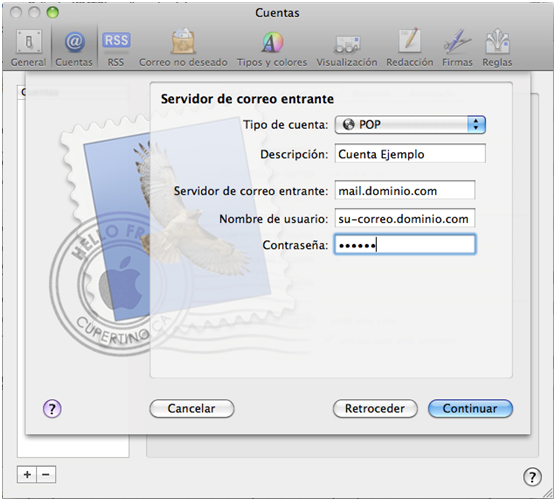
Paso 5.
La cuenta no requiere de certificado SSL por lo que simplemente seleccionamos como forma de "Autenticación" la opción de "Contraseña".
Ahora damos click en Continuar.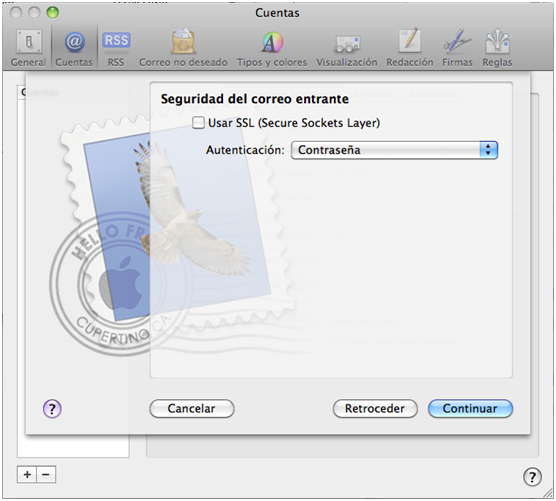
Paso 6.
En este paso se configura el servidor de salida, para ello se escribirán el formulario los siguientes datos:
Descripción: Información de la cuenta que se está configurando.
Servidor de correo saliente: mail.su-dominio.com (sustituyendo su-dominio.com por el nombre del dominio que se está configurando).
Activar la auntenticación y completar los datos de conexión al servidor:
Nombre de usuario: Cuenta de correo que se está configurando (correo@su-dominio.com).
Contraseña: Contraseña de la cuenta de correo.
Una vez completado, con continuar se pasa al siguiente paso.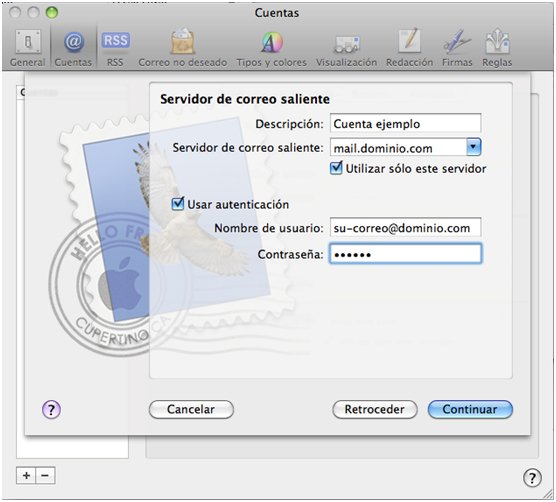
Paso 7.
Al igual que en el paso 5, al no disponer de certificado SSL se avanza al siguiente paso con Continuar.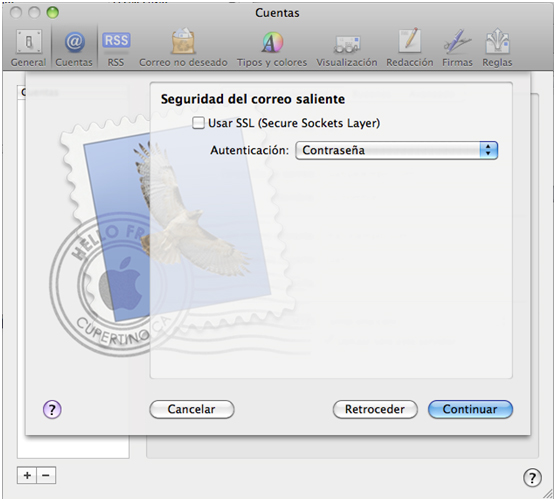
Paso 8.
En este paso se pide confirmación de los pasos anteriores, en el caso de que se hayan completados los pasos anteriores de forma correcta todo estará bien. Una vez revisados, dar clic en el botón "Crear"
y ya se tiene la cuenta creada y configurada en Mail.